WinSCPでは、パスワードの自動入力は可能だが、パスフレーズに関しては、単体では自動入力に対応していない。
また、SSH1の鍵はOpenSSHのものがそのまま使えるが、SSH2のものは、PuTTYgenを使って、変換してやる必要がある。
なお、pageantという外部プログラムを使えば、ssh-askpassのような自動認証は可能だが、どちらにしろ最初にパスフレーズを入力する必要はある。
参考: WinSCPの利用について
Sambaによる共有とDirSyncと比べると、ちょっと手間はかかるが、Zaurusのsambaが調子が悪い今、仕方が無いか...
ためしに、ZaurusにSCPでログインしようとすると、「グループの参照エラー」"コマンド'groups'は戻り値 127 で失敗しました。"が発生。
要は、groups コマンドが Zaurus にはないってことだ。
そこで、[環境]-[SCP/Shell]で[グループを参照]のチェックを外した。
結局Zaurusとの同期は、再度Zaurusにパスワードを設定し、パスワードによるWinSCPのスクリプティングで行なうことにした。
2009年2月アーカイブ
今更ながら、sudo。
prudentialscatterbrainより。
1.6.8
sudo_1.6.8p12-1_arm.ipk
visudoは入っていないので、viで/etc/sudoerを編集。
# visudo
+ zaurus ALL=(ALL) ALL
携帯機器はとにかくバッテリーが消耗品で困るが、こういう方法があるのか...
自分用メモ
バッテリーのリコンディショニングより。
Windowsからファイルのコピーや、閲覧を行なうことができず、調べてみると、sambaのPIDが/var/lock/samba/nmbd.pid、/var/lock/samba/smbd.pidと異なったものになっていた。
Sambaを停止せずに、NICを抜くとSambaがおかしくなるという話があったが、それだろうか。
network.optsには、ネットワークの停止のときにsambaも停止するように記載したのだが、NICを入れたまま電源を切ったりすると、動作がおかしくなるのかもしれない。
しばらく様子を見たが、やはりだめ。
sambaをリスタートすると閲覧、削除ができるようになるが、次にコピーしたファイルでは、また閲覧、削除などができない。
Zaurus自体を再起動しても、やはりダメ。
Windowsを再起動しても、やはりダメだ。
考えられるのは、ユーザzaurusにパスワードを設定したこと。はずしてもダメ。
あとは、スペシャルカーネルだろうか?
とりあえず、他の方法で同期を取ることを検討する。
LANなので、生パスワードによるsshログインで満足していたのだが。
Zaurusのユーザであるzaurusはノンパスワードをなので、sshでログインができない。
よい機会なので、すべてDSAで統一しお互いにパスフレーズのやり取りをして登録した。
$ ssh-keygen -t dsa
$ scp ./ssh/id_dsa.pub user@server:/~/tmp
$ ssh user@server
$ vi ./ssh/authorized_keys2
GM_Liteの地図をそのまま使うことができるQTネイティブな地図Viewer。
GPSにも対応している。
qgmapはぷちのいず | 日々のノイズをたらたらとで公開されている。
このほかにも、GPSに対応したZaurus上で動作するソフトにはZegaがあり、Zaurus と ロードバイク と アニメ な休日で公開されているが、とりあえず、GPSもないので、qgmapを試してみることにした。
qgmap | ぷちのいずからダウンロード。
qgmap_0.1.5_arm.ipk
gqmap 0.1.5
QTネイティブなだけあって、動作はGM_Liteより軽快。
GoogleMapsをローカルにダウンロードして閲覧しようというViewer。
実用工房のGM_Lite 0.1.4公開からダウンロードできる。
GM_Lite 0.1.4
gm_lite-0.1.4.zip
このためにWindowsマシンにもActivePerlを導入した。
ダウンロードしたファイルを展開し中のcygenv/down_imgs2.batを起動するとデータのダウンロードが始まる。
ただしGoogleMapsでは、地図データのダウンロードに制限がかかったようで、それに対する対応版も別の方がリリースされている。
GM_Lite改造版 | ぷちのいず
しかし、その改造版ももはや古く、さらにパッチデータを適用。
産廃置き場: GM_Lite 改造版 パッチ 0902221
ここから修正版をダウンロードして、down_imgs.plにリネーム、GM_Lite-0.1.4を展開したフォルダのbin/down_imgs.plと差し替える。
一旦ダウンロードしたら、さらに細かい地図を手に入れるために範囲指定して再度ダウンロード。
またファイルをひとまとめにしたディスクのイメージ化も簡単にできる機能も用意されているので、これも利用しする。
ただし、Zaurusがわがromfsやcdfsには対応していないので、やはり実用工房 > Blog Archive > GM_Lite 0.1.2公開から対応させるモジュールをダウンロードしてインストール。
まず、miscfs-modules_c3100_arm.ipkをインストール。
しかし、肝心のromfsイメージ化は同梱のcygwin環境で行なうため、自分のCygwin.dllとバッティングして、動作しない。
そこで、ISOイメージを作成。
イメージ化したデータをZaurusに写して、OperaやFirefoxで見たところ、かなりちょっともたつきはあるものの、十分な速度で動作する。
バックスクロールできるページャが無いのは耐え難くなったので、lvをインストール。
lv_4.49.5-1_arm.ipk
4.49.5-1
ウクレレ日記 2003 年 5 月より
.bashrcに下記をセット
export LV=-Oe
towerが電源断で落ちるという事故があり、/var/run/dovecot/master.pidが残っていて、dovecotが起動しなかった。
pidファイルが存在すると、lockファイルが存在しなくても起動できないようだ。
正常終了および、正常起動したときには問題は発生しないが、対策として/etc/init.d/dovecotをいじっておくことにした。
# vi /etc/init.d/dovecot
start() {
echo -n $"Starting $prog: "
if [ ! -f /var/lock/subsys/dovecot -a -f /var/run/dovecot/master.pid ]; then
/bin/rm /var/run/dovecot/master.pid
fi
daemon /usr/sbin/dovecot
RETVAL=$?
[ $RETVAL -eq 0 ] && touch /var/lock/subsys/dovecot
echo
}
AVIUtlが対応していない形式のファイルでも、Windows Media Playerが読めるものであれば、DirectShow形式で読み込めるようにするプラグイン。
ds_input025c.lzh
0.25c
展開して出てきたファイルをAVIUtlフォルダに置く。
AviUtl実験室
DirectShow File Reader プラグイン for AviUtl - AviUtl実験室
さまざまな動画コーデックを一度にインストールできるコーデックパック、CCCP
要するに、ffdshow他、いろいろなコーデックを一気にインストールしてしまう、インストーラ。
Combined Community Codec Pack
Combined-Community-Codec-Pack-2008-09-21.exe
2008-09-21版ということだろう。
MediaPlayerClassicも「Homecinema」と付いたものを同時にインストールすることができる。バージョンは1.1.796.0とかなり新しそうだが、変わっているのだろうか。
ヘルプからMedia Player Classic -- HomecinemaのWebページに飛ぶことができたので眺めてみたが、オリジナルの作者が開発を停止してしまったので、名前を変えて開発しているようだ。
若干の機能追加もされているようで、H.264などにも対応している。
GoogleカレンダーとOutlookの同期を行なうGoogleCalendarSyncをインストール。
いろいろな方法を検討してみたが、このソフトで同期を行なうことに決定。
Google Calendar Sync: Overview - カレンダー ヘルプから、GoogleCalendarSync_Installer.exeを取得して実行する。
同期を行なうGoogleCalendarSyncがインストールされて、スタートメニューに追加されるので、スタートアップにも追加した。
GoogleカレンダーとOutlookの同期について、GoogleCalendarSyncとPlaxoを比較してみた。
現在メインで使用しているスケジューラはGoogleカレンダーだが、インターネットに常に接続できないこともあるので、Zaurusのスケジューラと同期させたくなった。
しかし直接簡単に同期することはできなそうなので、Outlook経由で行なうことにした。
GoogleカレンダーとOutlookの同期方法には、直接GoogleCalendarSyncを使って行なう方法と、Plaxo経由で行なう方法が考えられる。
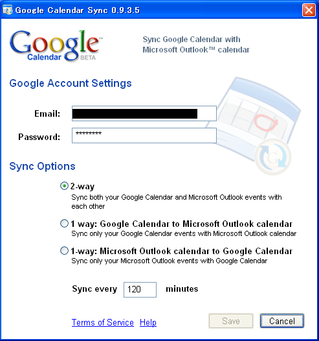 このGoogleCalendarSyncは、Windowsのタスクトレイに常駐するタイプなので、使用することになったら、スタートメニューに追加しておくといいだろう。
このGoogleCalendarSyncは、Windowsのタスクトレイに常駐するタイプなので、使用することになったら、スタートメニューに追加しておくといいだろう。
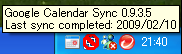 設定可能なのは、同期方向(Googleカレンダー>Outlook、Googleカレンダー
設定可能なのは、同期方向(Googleカレンダー>Outlook、GoogleカレンダーPlaxo
Plaxoは、さまざまなスケジューラ、アドレス帳などを同期できるWebサービス。現在は、Thunderbirdのアドレス帳の同期のために利用している。
Plaxoを使うのであれば、GoogleカレンダーとOutlookの間にPlaxoをはさんで同期することになる。
まず、GoogleカレンダーとPlaxoの同期だが、Plaxo経由の場合、GoogleカレンダーとPlaxoは同期間隔は指定できない。現在のところ、1日1回同期が行なわれるようだ。もちろん、Plaxoのページを開いて強制的に同期することはできる。
なお、同期するカレンダーは、Google側は最初に作ったもの、Plaxo側は指定できる。
また、1つのPlaxoアカウントで複数のGoogleアカウントと同期して、複数のスケジュール表を持つこともできる。
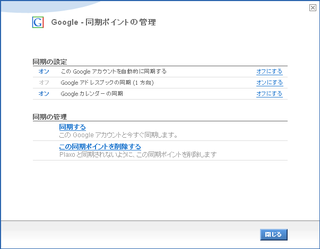 そして、PlaxoとOutlookの同期はOutlookのアドオンという形のPlaxo製の同期マネージャが行なう。
そして、PlaxoとOutlookの同期はOutlookのアドオンという形のPlaxo製の同期マネージャが行なう。
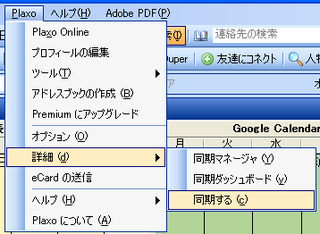 そのため、Outlookが起動しない限り同期は完了しない。結果GoogleカレンダーとOutlookの同期もOutlookを起動しない限り行なわれない。
同期するカレンダーは、Plaxo側、Outlook側、共に複数指定できる。
Plaxo経由にした場合、Googleにプライベート、仕事用などの複数のアカウントを持てば、Outlookではそれらすべてについても同期することができる。
また、PlaxoとOutlook間では、カレンダー以外にアドレス帳、タスク、メモも同期が可能になっている。
そのため、Outlookが起動しない限り同期は完了しない。結果GoogleカレンダーとOutlookの同期もOutlookを起動しない限り行なわれない。
同期するカレンダーは、Plaxo側、Outlook側、共に複数指定できる。
Plaxo経由にした場合、Googleにプライベート、仕事用などの複数のアカウントを持てば、Outlookではそれらすべてについても同期することができる。
また、PlaxoとOutlook間では、カレンダー以外にアドレス帳、タスク、メモも同期が可能になっている。
GoogleCalendarSync
Google Calendar Sync: Overview - カレンダー ヘルプから、GoogleCalendarSync_Installer.exeを取得して実行する。 同期を行なうGoogleCalendarSyncがインストールされて、スタートメニューに追加される。 インストール時には、Googleアカウントとパスワード、そして同期方向を指定する。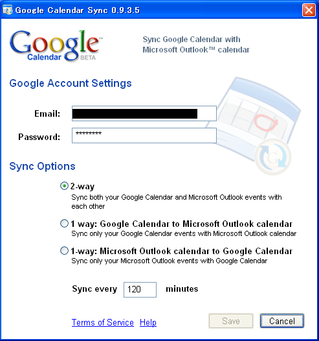 このGoogleCalendarSyncは、Windowsのタスクトレイに常駐するタイプなので、使用することになったら、スタートメニューに追加しておくといいだろう。
このGoogleCalendarSyncは、Windowsのタスクトレイに常駐するタイプなので、使用することになったら、スタートメニューに追加しておくといいだろう。
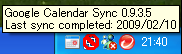 設定可能なのは、同期方向(Googleカレンダー>Outlook、Googleカレンダー
設定可能なのは、同期方向(Googleカレンダー>Outlook、Googleカレンダー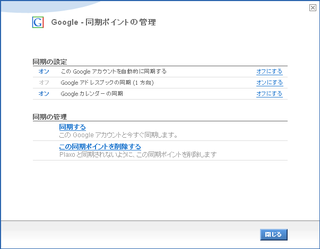 そして、PlaxoとOutlookの同期はOutlookのアドオンという形のPlaxo製の同期マネージャが行なう。
そして、PlaxoとOutlookの同期はOutlookのアドオンという形のPlaxo製の同期マネージャが行なう。
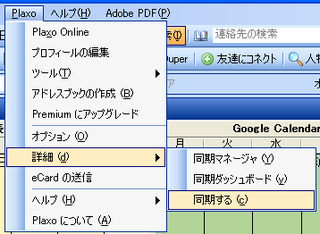 そのため、Outlookが起動しない限り同期は完了しない。結果GoogleカレンダーとOutlookの同期もOutlookを起動しない限り行なわれない。
同期するカレンダーは、Plaxo側、Outlook側、共に複数指定できる。
Plaxo経由にした場合、Googleにプライベート、仕事用などの複数のアカウントを持てば、Outlookではそれらすべてについても同期することができる。
また、PlaxoとOutlook間では、カレンダー以外にアドレス帳、タスク、メモも同期が可能になっている。
そのため、Outlookが起動しない限り同期は完了しない。結果GoogleカレンダーとOutlookの同期もOutlookを起動しない限り行なわれない。
同期するカレンダーは、Plaxo側、Outlook側、共に複数指定できる。
Plaxo経由にした場合、Googleにプライベート、仕事用などの複数のアカウントを持てば、Outlookではそれらすべてについても同期することができる。
また、PlaxoとOutlook間では、カレンダー以外にアドレス帳、タスク、メモも同期が可能になっている。
私の場合
Plaxo経由の場合、たとえ強制同期はできるにしても、GoogleカレンダーとPlaxo間の同期が1日1回というのは少なすぎる。 Zaurusのカレンダーは補助的なものと考えるてそれを許容したとしても、Zaurusに同期するだけのためにOutlookを起動してPlaxoとOutlookを同期させるというのは、面倒だ。 そこで、GoogleカレンダーとZaurusの同期は、GoogleCalendarSyncを使って行なうことにする。
Opera 7.30をインストール
いくつかのバージョンがあり、7.25の評判が良いので、7.25を入れようとしたが、インストール後に起動せず。
7.30を入れなおした。
以前インストールファイルがあるので、それをそのまま使用。
手順もそのままである。
Opera自体は、他のブラウザに比べると癖があって、あまり好みではないのだが、Zaurusネイティブなフルスペックブラウザはこれしかないので、入れてみた。
用途としては、GM_Lite位にしか使わなそうなので、なくても特に困りはしないが...
インストール: Opera
ちょっとした作業をするときには、やはりGUIファイラーが便利。
ということで、FileLaunch。2画面対応で私が知る限りZaurusではベストのファイラーだ。
filelaunch_0.4.5_arm.ipk
filelaunch_0.4.5_arm.ipk
0.4.5
マニュアル
http://www2.gol.com/users/ikezawa/zaurus/FileLaunchGuide.html
いままで、入っていなかったのが不思議なくらいだが...
ActiveState Homeより、ActivePerlのページに。
ActivePerl-5.10.0.1004-MSWin32-x86-287188.msi
CurrentバージョンはWebページに、"Current releases of ActivePerl are 5.10.0, 5.8.9.825, and 5.6.1.638 Features and Specification"と書いてあるが、結局のところ、5.10、5.8、5.6のどれ相当なのだろう。
Webを見ていたらJREのJava RuntimeとJavaFXのアップデートを要求されたので、若干互換性が不安ながらも、アップデートした。
Java6 Update 12
jre-6u12-windows-i586-p-iftw.exe
X/Qt-2をインストールしたら、事前に必要なライブラリをインストール。
prudentialscatterbrainより、以下のライブラリを取ってきてインストール。
libiconv_1.9.1-1_arm.ipk
libgcc_3.4.4-1_arm.ipk
libstdc++6_3.4.4-1_arm.ipk
# mkdir /opt/QtPalmtop/etc/gtk-2.0
# gdk-pixbuf-query-loaders > /opt/QtPalmtop/etc/gtk-2.0/gdk-pixbuf.loaders
# gtk-query-immodules-2.0 > /opt/QtPalmtop/etc/gtk-2.0/gtk.immodules
libXrender.so.1.2.2をhttp://www.cs.ie.niigata-u.ac.jp/~hagiwara/zaurus/から取ってきて/opt/QtPalmtop/libに置いて、ldconfig。
# ldconfig
bookmark他の設定ファイルが、内蔵メモリを消費しないようにhdd3に置くようにする。
$ mkdir /hdd3/home2
$ mkdir /hdd3/home2/.mozilla
$ ln -s /hdd3/home2/.mozilla ~/
いよいよ、Firefox自身をインストールする。
firefox-2.0.0.6.ja.linux-arm.tar.gzをhttp://www.cs.ie.niigata-u.ac.jp/~hagiwara/zaurus/から取ってきて、hdd3に展開。
# mkdir /hdd3/home2/firefox
# cd /hdd3/home2/firefox
# tar xvzf ~/Documents/trans/put/firefox-2.0.ja.linux-arm.tar.gz
rapperの環境変数を変更する。
#vi /hdd3/home2/firefox/firefox
moz_libdir=/hdd3/home2/firefox
MRE_HOME=/hdd3/home2/firefox
Firefoxを使うために、まずX/Qtをインストールする。
X/Qt Server Projectより、X/Qt2用のファイルを取得、インストールしていく。
Index of /feed-testing
インストールしたのは下記のファイル群。
anthy_5900-1_arm.ipk
atk_1.6.1_arm.ipk
binutils_2.15-1_arm.ipk
blackbox_0.65.0-2_arm.ipk
expat_1.95.8-1_arm.ipk
fontconfig-etc_2.2.1-1_all.ipk
fontconfig_2.2.1-1_arm.ipk
freetype_2.1.5-1_arm.ipk
gdk-pixbuf_0.22.0-2_arm.ipk
glib-additional_1.2.10-2_arm.ipk
glib2_2.4.7_arm.ipk
glibc-gconv-ja_2.2.2-1_arm.ipk
glibc-locale-ja-eucjp_2.2.2-1_arm.ipk
glibc-locale-ja-utf8_2.2.2-1_arm.ipk
gtk2_2.4.13_arm.ipk
libjpeg_6b-1_arm.ipk
libpng_1.2.7-1_arm.ipk
libtiff_3.6.1-1_arm.ipk
openssl_0.9.7d-1_arm.ipk
rxvt_2.6.4-1_arm.ipk
uim_0.4.3-1_arm.ipk
xbase-clients_4.3.0-3_arm.ipk
xbase-etc_4.3.0-3_all.ipk
xlibs_4.3.0-3_arm.ipk
xqt-fonts-100dpi-iso8859-1_4.3.0-3_all.ipk
xqt-fonts-75dpi-iso8859-1_4.3.0-3_all.ipk
xqt-fonts-encodings_4.3.0-3_all.ipk
xqt-fonts-misc_4.3.0-3_all.ipk
xqt-fonts-ttf_4.3.0-3_all.ipk
xqt-fonts-type1_4.3.0-3_all.ipk
xqt-server_1.9.0_arm.ipk
xqt-startup-scripts_0.0.3_all.ipk
zlib、opensslも必要なのだが、新しいバージョンのものをインストール済みなので、今回はインストールしない。
以下の2つはインストーラでインストールできないので、手動でインストール。
pango_1.4.1_arm.ipk
gtk+_1.2.10-2_arm.ipk
これらのインストール後、[アプリケーション]一覧に「Start X」が追加され、立ち上げることができるようになる。
ただし、keymapの関係で/キーが使えないので、以下の内容で.xmodmaprcを作成し、.xinitrcに「xmodmap .xmodmaprc」と記述する。
keysym comma = comma slash
keysym period = period question
Zaurusにとって必須ではないが、無いといまひとつ不便ではあるEmacs。
emacs21-bin_21.2.1-20021126b_arm.ipk
emacs21-lisp1_21.2.1-20021126_arm.ipk
emacs21-lisp2_21.2.1-20021126_arm.ipk
emacs21-lisp3_21.2.1-20021126_arm.ipk
zaurus-ja: 概要 - SourceForge.JP
Emacs22,23はPrivate Packages for Zaurus SL-C seriesにあるが、とりあえず、21で問題ないので21を使う。
Emacsのsystem-nameを設定するために、/home/QtParmtop/share/emacs/site-lisp/site-start.elに
(setq system-name "zaurus")
Zaurusで使えるエディタはいくつかあるが、一番使いやすかったのがこのZEditor。
実装されている機能も、私の好みにあっているものが多い。
v.2.5.4
zeditor_3.5.4_arm.ipk
http://satoshi.web5.jp/f_soft/dw_zedit.htm
ZEditorマニュアル
設定ファイルは、以前のものをコピーして使用。
Zaurusに標準で内蔵されている、カレンダーやtodoアプリの代替版。
qualendarbox_1.0.0_arm.ipk
qualendarutil_1.0.0a_arm.ipk
Qualendar
以前のものを元に、設定。
まず、keyhelper.xml。
設定内容は以下のとおり。
- Address(F10) -> User1
- カナ/ひら(F26) -> Alt
- Shift -> Toggle化
- Fn + o -> {
- Fn + p -> }
- Shift+Home(F12) -> TaskSelecter
- Shift+Menu(F11) -> TaskSwitcher
- キーリピートをdelay 300msec、period 35msecに変更。
- Mail(F13) -> Menu機能(keyhelper.confで定義)
- User1(Address) -> Launch機能(keyhelper.confで定義)
- 任意のキー -> Launch2機能(keyhelper2.confで定義。keyhelper2.confが読み込まれていないときは無効)
- CTRL+SHIFT+A -> Menu機能(keyhelper.confで定義)
<?xml version="1.0"?>
<keyhelper>
<modifiers>
<define key="F10" type="User1" mapping="True">
</define>
<define key="F26" type="Alt" mapping="True">
</define>
<define key="Shift" type="Shift" toggle="True"/>
</modifiers>
<mappings>
<define code="2015">
<map key="Less"/>
<map_modifier Shift="On"/>
<map_unicode char="{"/>
</define>
<define code="2016">
<map key="Greater"/>
<map_modifier Shift="On"/>
<map_unicode char="}"/>
</define>
</mappings>
<repeater>
<repeat delay="300" period="35"/>
</repeater>
<extensions>
<define key="F12" kind="select">
<modifier Shift="On"/>
</define>
<define key="F11" kind="switch">
<modifier Shift="On"/>
</define>
<define key="F13" kind="menu">
</define>
<define key="All" kind="launch">
<modifier User1="On"/>
</define>
<define key="All" kind="launchbs">
<modifier Shift="On"/>
</define>
<define key="All" kind="launch2"/>
<define key="A" kind="menu2">
<modifier Shift="On"/>
<modifier Control="On"/>
</define>
</extensions>
</keyhelper>
[Global]
CharSet = ShiftJIS
[Launch]
C = Applications/embeddedkonsole-ja
D = Applications/datebook
T = Applications/todo
L = Applications/hancomsheet /home/zaurus/sync/cn9a.xls
M = Applications/textedit
R = @qcop QPE/System 'execute(QString)' "__rotate"
[Launchbs]
Backspace = __9quit
[Menu]
0_Zeditor(&Z) = Applications/zeditor
1_ACT(&A) = Applications/TTextReader /home/zaurus/Documents/act/act.txt
2_ACT_Memo(&C) = Applications/zeditor /home/zaurus/asahi.txt
3_Date(&D) = @text %Y/%m/%d
4_Time(&T) = @text %H:%M:%S
5_Todo(&M) = Applications/todo
6_Net_Sub(&N) = @menu SubMenu_Net
9_EscMenuOn = @qcop QPE/KeyHelper "config(QString)" keyhelper2
[SubMenu_Net]
01_Net_Start(&S) = @qcop QPE/Network 'connectRequest()'
02_Net_Stop(&P) = @qcop QPE/Network 'stop()'
03_Net_Fake(&F) = @qcop QPE/Network 'up()'
[Menu2]
[Style]
Caption_select = TaskSelector
Caption_menu = InputMenu
FontColor_select = #FFFFFF[GlobaL]
CharSet = ShiftJIS
[Launch]
C = Applications/embeddedkonsole-ja
D = Applications/datebook
K = Applications/embeddedkonsole
T = Applications/todo
L = Applications/hancomsheet /home/zaurus/sync/cn9a.xls
M = Applications/textedit
R = @qcop QPE/System 'execute(QString)' "__rotate"
[Launch2]
Escape = @qcop QPE/InputHelper key(QString) "click A+CTRL+SHIFT 0 1"
[Menu]
1_Databook(&B) = Applications/datebook
2_Todo(&M) = Applications/todo
3_ACT(&A) = Applications/TTextReader /home/zaurus/Documents/act/act.txt
4_ACT_Memo(&C) = Applications/zeditor /home/zaurus/sync/asahi.txt
5_Date(&D) = @text %Y/%m/%d
6_Time(&T) = @text %H:%M:%S
7_Net_Fake(&F) = @qcop QPE/Network 'up()'
8_Net_Start(&S) = @qcop QPE/Network 'connectRequest()'
9_Net_Stop(&P) = @qcop QPE/Network 'stop()'
8_EscMenuOn = @qcop QPE/KeyHelper "config(QString)" keyhelper2
[Menu2]
1_->Right = @qcop QPE/InputHelper key(QString) "click Right"
2_Esc = @qcop QPE/InputHelper key(QString) "click Escape"
3_<-Left = @qcop QPE/InputHelper key(QString) "click Left"
4_Menu = @qcop QPE/InputHelper key(QString) "click F11"
5_Paste = @qcop QPE/InputHelper key(QString) "press Ctrl 0 1" "click v 0 1" "release Ctrl 0 11"
6_ACT(&A) = Applications/TTextReader /home/zaurus/Documents/act/act.txt
7_ACT_Memo(&C) = Applications/zeditor /home/zaurus/asahi.txt
8_EscMenuOff = @qcop QPE/KeyHelper "config()"
[Style]
Caption_select = TaskSelect
Caption_menu2 = ViewMenu
FontColor_select = #FFFFFF
Qtopiaへの入力を補助するためのアプレット。
マウスイベントを発行できるので、主に縦表示モードで、片手で操作を行ないたいときにマクロの一部として、KeyHelperアプレットから使用する。
inputhelper_1.0.1-1_arm.ipk
Version 1.0.1
http://tbox.jpn.org/wiki/linuzau/wiki.cgi?InputHelperApplet
現在のところの使用方法では、特に設定は必要ない。
キーカスタマイズを行なうためのアプレット。
Stikyなど、必須の機能だとも言える。
LinuZau ToolBox - KeyHelper Applet
keyhelper_1.2.2-1_arm.ipk
設定ファイルは以下の2つ。
~/Settings/keyhelper.conf
~/Settings/keyhelper.xml
それぞれ、C1000からコピーして、多少内容を変更したものを使用することにする。
実際には、C1000では、keyhelper.confと、keyhelper2.confを縦横のビューで切り替えて使っていたので、~/Settingsから3つをコピーして使用。
設定変更後は、以下のコマンドを実行しすることにより有効になる。
$ qcop QPE/KeyHelper "reload()"
keyhelperのラウンチャへの登録する場合、keyhelper.confには/home/QtPalmtop/apps/以下からのパスを.desktopを省いた名前で記載する。
例:
C = Applications/embeddedkonsole-ja
テキストリーダーTTextReaderをインストール。
自作のAsahi.comニュース取得プログラムACTを見るためにも、非常に有用な(というよりも必須の)プログラム。
ttextreader_0.8.5_arm.ipk
0.8.5
TTextReader
マニュアル
インストール直後では、フォント設定などがされていなかったので、C1000の設定ファイルを~/Settingsにコピーして使用。内容は、以下のとおり。
[config]
ArrowPg = 0
AutoFormatting = 1
CaseSensitive = 1
CodeName = Auto
EditorName = zeditor
EnglishWrap = 0
FileFilter = 0
FileSelect =
FontBold = 0
FontSize = 24
LRKey = 1
ListCaption = 1
MaxTextSize = 80000
MboxExt = mbox
PrevFile = /home/zaurus/var/act/act.txt
PreviewSize = 17
ResumeFonts = 24
ResumeInx = 820
ResumeY = 0
SplitMode = 1
TreeChar = .
UseIndexFile = 0
UsePreview = 0
UseRegExp = 1
VScroll = 0
[custom]
[keys]
内蔵フラッシュを使わないように、hddに大きくなりそうなユーザ領域を作りリンクする。
$ ln -s /home/zaurus /hdd3/Documents/realhome
$ mkdir /hdd3/Documents/act
$ mkdir /hdd3/Documents/sync
$ ln -s /hdd3/Documents/sync /home/zaurus/sync
可能であれば、~/Documentsディレクトリの下にデータを置くようにすること。
すでにext3化で、スワップファイル自体は作成してあるが、これを常時使用するようにする。
TTextReaderなどでは、メモリが不足することがあるため、必須。
# vi /etc/fstab
/hdd3/.swap swap swap defaults 0 0
#!/bin/bash
# rc.swap 1.00 2002/12/30 03:46:43 (Kenichi Okada)
#
# Source function library.
. /etc/rc.d/init.d/functions
usage()
{
echo "Usage: $0 {start|stop|status|restart|reload}"
}
if [ $# -lt 1 ] ; then usage ; exit 0 ; fi
action=$1
case "$action" in
start)
msg -n "Activating swap:"
swapon -a 2>/dev/null
RETVAL=$?
if [ $RETVAL -eq 0 ]; then
msg " done."
else
msg " failed."
fi
;;
stop)
msg -n "Deactivating swap:"
swapoff -a 2>/dev/null
RETVAL=$?
if [ $RETVAL -eq 0 ]; then
msg " done."
else
msg " failed."
fi
;;
status)
cat /proc/swaps
;;
restart|reload)
$0 stop
$0 start
;;
*)
usage
;;
esac
exit 0
PIM系のソフトウェアのOutlookとの同期を行なうIntellisyncだが、ZaurusのIPが192.168.129.201でないと通信に失敗する。
Zaurus通信マネージャではIPアドレスの指定が可能だが、これはIntelliSyncに対しては無効のようだ。
そのため、network.optsの編集で行なったIPアドレスの追加が役に立つ。
また、Zaurusのシークレット設定の暗証番号もユーザzaurusのパスワードとは異なるので、Zaurus通信マネージャでは暗証番号を指定する必要は無い。
ntpdateとsamba起動終了の自動化を設定する。
ネットワークにつなぐたびに、sambaの起動するのは面倒だ。
そして、時刻合わせはできるだけ頻繁に行いたい。
ということで、/etc/pcmcia/network.optsを編集して、自宅にLANカードで接続すると、ntpdateとsambaの起動を行い、切断するとsambaを停止するようにした。
start_fnとstop_fnを以下のように書き換える。
なお、"ifconfig eth0 add 192.168.129.201"の行は、ZaurusのIntellisyncを行なうため(IntellisyncではIPを決め打ちしている)。
# vi /etc/pcmcia/network.opts
start_fn () {
ifconfig eth0 add 192.168.129.201
/usr/bin/ntpdate tower.rally.or.jp
if [ -f /var/lock/samba/smbd.pid ] ; then
pid = `pidof nmbd`
if [ "$pid" = "" ] ; then
/etc/rc.d/init.d/samba stop
/etc/rc.d/init.d/samba start
fi
else
/etc/rc.d/init.d/samba start
fi
return; }
stop_fn () {
/etc/rc.d/init.d/samba stop
return; }
ファイル転送は、scpを使ってやってきたが、やはり面倒なのでSambaを使えるようにしたい。
イーサネット接続でもsambaを有効にする。
また、念のため、Windowsネットワークからブラウズできないようにする。
# vi /usr/lib/samba/smb.conf
interfaces = usbd0 eth0
browseable = no
Zaurus Archivesよりntpdate_ntp-4.1.1b-z-4_arm.ipkを取得。
本体メモリーにインストール。
一般ユーザーでも実行できるようにする。
$ sudo chmod u+s /usr/bin/ntpdate
このntpdateは、同期後"/bin/echo 'W' > /var/spool/at/trigger"を実行することによりHW Clockも同期させるようになっている。
スペシャルカーネルに加え、さらに高速化を可能にするにはクロックアップという手段がある。
スペシャルカーネルでは/procに書き込むことによりカーネル設定を変更することができるが、BatteryPlusというアプレットを使用すると簡単にクロックアップを行なうことができる。
BatteryPlus - ぴろのぺーじ
batteryplus_1.1.6_arm.ipk
BatteryPlusは、バッテリーメーターにクロックの調整機能を追加したアプレット。
バッテリーの状態に応じて、クロックを自動調整することもできる。
通常は、クロックアップの必要は無いが、特に速度を必要とするときなどに、使用したい。
ただ、デフォルトで設定されている、
「02000218(CPUクロック:624MHz システムバス:312MHz LCD: 78MHz)」
の設定では、巨大なtarファイルの処理においてハングアップが発生。
クロックアップのみが原因とは限らないが、デフォルト設定状態では発生しなかったので常用は控えるようにする。
/home/zaurus/Setting/BatteryPlus.confを編集するとメニューをカスタマイズすることができる。
とりあえず、デフォルトはちょっとしたクロックアップと直感的な表示に変更。
Hi Mode, 02000218, 0f, ,
Mid Mode, 02000214, 0b, , STD
Low Mode, 02000210, 09, ,
AC Mode, 02000218, 0f, -1,
Battery Full, 02000214, 0b, 100,
Battery Low, 02000210, 09, 50,
スペシャルカーネルにはいくつかの機能があるが、期待するのはもちろん速度だ。
ただノーマルクロックだと、効果があるのは浮動小数点演算とグラフィック描画で、整数演算やテキスト描画にはほとんど効果がないようだ。
そこで、安定動作を確認したらクロックアップも行なう。
シャープのサイトより、updater.sh.xxxxを取得。
C3100用はupdater.sh.c1000、C1000用はupdater.sh.c3100。
これをupdater.shにリネーム。
以下のスペシャルカーネル配布ページよりSL-C3100 special kernel (v18j)を取得。
SL-A300/B500/C700/C750/C760/C860/C1000/C3000/C3100/C3200/5600/6000/7500/7600 special kernel
C3100用はzImage-v18j-C1000.bin、C1000用はzImage-v18j-C3100.bin。
これをzImageにリネーム。
空のFATフォーマットしたメモリーカード(16MB以上のもの)に、updater.shとzImageをコピー。
ソフトの準備ができたら、いよいよ実際の作業。
- メモリカードをSL-C3100にいれ、ACアダプターを挿入(電源はOFF)。
- 本体裏側の電池交換スイッチを「解除(交換時)」側に切り替え、電池蓋を取り外す。
- 30秒待ってから、リセットスイッチをペンで押す。
- 電池蓋を取り付け、電池交換スイッチを「ロック(使用時)」側に切り替える。
- 充電ランプ(オレンジ色)が点灯していることを確認して、「OK」キーを押しながら、「電源」キーを押す。
- メンテナンスメニューが表示されたら、「4.アップデート」を選択。
- 用意したメモリカード(「1.CF」または「2.SD」)を選択し、「はい(Y)」を選択。
- 書き込みが終わると、「Successfully Completed. Please reset」のメッセージが表示される。
- 本体裏側の電池交換スイッチを「解除(交換時)」側に切り替え、電池蓋を取り外す。
- 30秒待ってから、リセットスイッチをペンで押す。
- 電池蓋を取り付け、電池交換スイッチを「ロック(使用時)」側に切り替える。
- 電源を入れてれると、fbの起動画面が表示されればスペシャルカーネルの適用は完了。
hdd3にswapファイルをおきたいので、ext3フォーマットにする。
まず、/hdd3の中身をtarでまとめて、どこかに退避しておく。
$su
# cd /
/hdd3をアンマウントするために、握っているzdictをkillする。
# killall zdict
# umount /hdd3
# fdisk /dev/hda
Command (m for help): t (パーティションidの変更)
Partition number (1-4): 3 (/dev/hda3)
Hex code (type L to list codes): 83 (Linux ext3)
Command (m for help): w (書き込み)
ext3でフォーマット
# mke2fs -j /dev/hda3
# mount -t ext3 /dev/hda3 /hdd3
ここで、swapを連続した領域に事前に作っておく(128MB)
# dd if=/dev/zero of=/hdd3/.swap bs=512 count=262144
# mkswap /hdd3/.swap
所有者とパーミッションを元に戻す。
# chown -R zaurus:qpe /hdd3
# chmod -R go-w /hdd3
マウントする起動スクリプトを修正する。
# mount -o remount,rw /dev/root /
# cd /root/etc/rc.d
# cp /root/etc/rc.d/rc.rofilesys /root/etc/rc.d/rc.rofilesys.ORIG
# vi rc.rofilesys
以下のように編集した。基本的にはvfatを検索して、それぞれext3に合うようにするだけ。
# diff /root/etc/rc.d/rc.rofilesys.ORIG /root/etc/rc.d/rc.rofilesys
84c84,85
< mkfs.vfat -F 32 /dev/${IDE1}3 2> /dev/null > /dev/null
---
> mke2fs $MKE2FSOPT /dev/${IDE1}3 2> /dev/null > /dev/null
105c106,107
< mount -t vfat -o noatime,quiet,umask=000,iocharset=utf8 /dev/${IDE1}3 /hdd3
---
> mount -t $LINUXFMT -o noatime /dev/${IDE1}3 /hdd3
203c205,206
< mount -t vfat -o noatime,quiet,umask=000,iocharset=utf8 /dev/${IDE1}3 /hdd3
---
> mount -t $LINUXFMT -o noatime /dev/${IDE1}3 /hdd3
265c268,269
< mount -t vfat -o noatime,quiet,umask=000,iocharset=utf8 /dev/${IDE1}3 /hdd3
---
> mount -t $LINUXFMT -o noatime /dev/${IDE1}3 /hdd3
postgreyでかなりのspamを減らすことができるようになった。
が、問題は最初はすべてのメールに対して再送要求を行なうため、メール配信の遅延が大きいということだ。
whitelistを作成し、どんどん登録していくというのが一番確実な手段なのだが、永遠に続く不毛な作業だ...
そこで、導入することにしたのは、postgreyの公式ページでもパッチが紹介されているtaRgrey。
taRgrey - S25R + tarpitting + greylisting (tarpit + greylist policy server)
S25R(Selective SMTP Rejection:選択的SMTP拒絶)は、浅見氏が考案されたスパム対策技術で紹介されている、エンドユーザー回線からのSMTP接続を拒否する手法。ただし、これは、自宅でメールサーバを運用している場合など、誤検出の危険が無いとはいえない。
そこで、S25Rにsarpitting(SMTPサーバの応答遅延)とgreylistingを組み合わせ、誤検出を少なくしたものがtaRgrey。
postgreyに対するパッチの形で提供されているので、taRgreyのサイトから使用しているpostgreyのバージョンに対応するパッチをダウンロード。
# pushd /usr/sbin
# patch -p0 < ~/targrey-0.31-postgrey-1.32.patch
次に、postgreyの起動オプションを変更
# vi /etc/init.d/postgrey
OPTIONS="--unix=$SOCKET --inet=10023 --tarpit=125 --targrey --retry-count=2 --delay=3600"
- postgrey.db 再送待ち
- postgrey_clients.db オートホワイトリスト
- tarpit_clients.db tarpitを抜けなかったリスト
参考:
早めに行なっておきたいのは、NANDバックアップ(フラッシュROMのバックアップ)。
手順については以下のとおり(C3100でのみテストしたが、C1000でも同様のはず)。
- 256以上のFATフォーマット(FAT32はだめらしい)したSDもしくはCFカードを用意する。
- 電池を外す(裏蓋は開けたままで、ACアダプターも外しておく)。
- 「D」「M」キーを押しながら、ACアダプターを繋ぐ。
- 表示されたメンテナンスメニューからカーソルキーで3/3を表示する。
- [2.BACKUP RESTORE MENU]を選んでOKする。
- [2.NAND Flash Back Up]を選んでOKする。
- 確認画面が表示されるので、OKする。
- メッセージの最下行に「Backup . . . OK」と出たらバックアップは終了。
- [x]で終了し、バッテリー収納部内のリセットボタンを押すと電源が切れるので、SDカードを抜き、バッテリーを取り付けて電源ON。
いろいろな作業をするのには、やはりZaurusのキーボードよりも、フルキーボードからのほうが楽だ。
ということで、sshクライアント、サーバ共にインストールする。
これによりファイル転送も、sambaを導入していなくてもscpで行なうことができるようになる。
prudentialscatterbrain
(ここには、ssh以外にも、いろいろよいソフトウェアがそろっている)
zlib_1.2.3-2_arm.ipk
libssl0.9.8_0.9.8d-1_arm.ipk [要]zlib
openssl_0.9.8d-1_arm.ipk [要]libssl0.9.8
openssh-client_4.5p1-1_arm.ipk [要]libssl0.9.8
openssh-server_4.5p1-1_arm.ipk [要]openssh-client(ホストキーの生成のため)
これらをインストールすることによって、ssh-serverが組み込まれ自動的に起動する。
ただし、外部からsshでログインするためには、デフォルトユーザであるzaurusにパスワードを設定し、zaurusでログインする必要がある。
コンソールから、passwdコマンドでパスワードを設定しておくこと。
大量のSpamを減らすためにpostgreyを使うことにした。
postgreyは、送信されてきたメールを一旦拒否し(greyとし)、再送があった場合のみ受け取るというspam対策greylistingの実装のひとつ。
postfix自体も、greylist.plというgreylistingを持っているが、postgreyのほうが高機能なためpostgreyを使う。
公式サイト: Postgrey - Postfix Greylisting Policy Server
日本語サイト: Postgrey(Postfix Greylisting Policy Server)日本語ポータル
基本的な動作は、CLIENT_IP、SENDER、RECIPIENTの3つを監視記録し、5分以上前に送信された記録があれば再送と判断し、受け取る。
5分以内の送信記録があれば、再度拒否する。
35日で記録はexpireされる。
CentOS5では、yumでdagからインストールできる。
# yum install postgrey
そして、postgreyの接続ポートを指定する。
# vi /etc/init.d/postgrey
OPTIONS="--unix=$SOCKET --inet=10023"
smtpd_recipient_restrictions = permit_mynetworks, ..., check_policy_service inet:127.0.0.1:10023
Feb 10 17:01:35 tower postfix/smtpd[19810]: connect from magdeliv01.itmedia.co.jp[202.218.219.97]
Feb 10 17:01:35 tower postgrey[19744]: action=greylist, reason=new, client_name=magdeliv01.itmedia.co.jp, client_address=202.218.219.97, sender=magowner-mailmag-mobileex@itmedia.co.jp, recipient=xxx@rally.or.jp
Feb 10 17:01:35 tower postfix/smtpd[19810]: NOQUEUE: reject: RCPT from magdeliv01.itmedia.co.jp[202.218.219.97]: 450 4.2.0 <xxx@rally.or.jp>: Recipient address rejected: Greylisted, see http://postgrey.schweikert.ch/help/rally.or.jp.html; from=<magowner-mailmag-mobileex@itmedia.co.jp> to=<xxx@rally.or.jp> proto=SMTP helo=<magdeliv01.itmedia.co.jp>
Feb 10 17:01:35 tower postfix/smtpd[19810]: disconnect from magdeliv01.itmedia.co.jp[202.218.219.97]
Feb 10 17:39:09 tower postfix/smtpd[20160]: connect from magdeliv01.itmedia.co.jp[202.218.219.97]
Feb 10 17:39:09 tower postgrey[19744]: action=pass, reason=triplet found, delay=2254, client_name=magdeliv01.itmedia.co.jp, client_address=202.218.219.97, sender=magowner-mailmag-mobileex@itmedia.co.jp, recipient=xxx@rally.or.jp
Feb 10 17:39:09 tower postfix/smtpd[20160]: 4323D19802D: client=magdeliv01.itmedia.co.jp[202.218.219.97]
Feb 10 17:39:09 tower postfix/cleanup[20164]: 4323D19802D: message-id=<20090210073335.9273.qmail@magdeliv01.itmedia.co.jp>
Feb 10 17:39:09 tower postfix/qmgr[19807]: 4323D19802D: from=<magowner-mailmag-mobileex@itmedia.co.jp>, size=13083, nrcpt=1 (queue active)
Feb 10 17:39:09 tower postfix/smtpd[20160]: disconnect from magdeliv01.itmedia.co.jp[202.218.219.97]
Feb 10 17:39:09 tower postfix/local[20165]: 4323D19802D: to=<xxx@rally.or.jp>, relay=local, delay=0.38, delays=0.16/0.03/0/0.19, dsn=2.0.0, status=sent (delivered to maildir)
83.10.241.0/limbekcs@aegon.hu/webmaster@rally.or.jp
1234254582,1234254582,5
自宅での使用がほとんどになるので、有線LANで固定IPの設定を作成する。
細かい接続時の設定は、あとから/etc/pcmcia/network.optsやip-upなどに追加する。
まず、なにはなくともコンソールの導入。
SL-C3100などでは純正のコンソールがCDに入っているが、いとしのlizaにて公開されているqpe-embeddedkonsole-ja ワイド版の方が高機能かつ使いやすいので、そちらを導入する。
日本語入力欄付きのものもあるが、コンソールにて日本語を入力することはほぼ無いし、QPOBoxを使えば日本語入力欄は不要になるので日本語入力欄なしのqpe-embeddedkonsole-ja_1.6.0-wide3_arm.ipkを使うことにした。
最初は縦画面で表示されるので、アプリケーションのプロパティで「アプリケーションをVGA(480x640)の画面に最適化して実行する」のチェックを外す。
特殊キーは以下のとおり
- Fn + 1 ... 次のセッション(端末画面)へ
- Fn + 2 ... フル画面表示に(タイトル・バーが消える)
- Fn + 5 ... 新しいセッション(端末画面)を開く
- Fn + q ... メニューのポップアップ
- Fn + a ... クリップボードからのペースト
- スタイラスによる文字選択 ... クリップボードへのコピー
- Shift + 上下キー ... バッファーのスクロール
Zaurusの使用用途もほぼ固定化してきた。
PdaXromの導入も考えたが、現実にFirefoxとEmacsそしてperlさえ動作してしまえば、NativeなLinuxを必要な状況はほとんどないといってよい。
非常におもしろいおもちゃではあるが、今後は実用性のみに焦点を置いて使っておこう。
いままではZaurusもいろいろなソフトを入れたり、その他にもチューンナップを繰り返しかなりいじり倒してきたが、今後は激しいチューンはせずに、いかに安定した簡素な環境で長く使えるかを課題として整備することにする。
2台のZaurusはそれぞれ、SL-C3100は日常用、SL-C1000はラリーおよび緊急用と位置づけ、特にC3100の環境を整備することにした。
C1000については、当面はラリーのときのみに使用するということで、とりあえず使えている現状のままで放置する。
ちょうど、SL-C3100は、修理による初期化後ほぼさわらずに放置してあることもあり、これ以降のZaurusに関するBlogは、そのまま環境構築方法となりそうだ。
SL-C1000用の指針としても役立つように、SL-C1000では不要の項目については、その旨を最初に記載しておくことにしよう。
また、逆にSL-C1000のみで必要そうなものも、記載しておく。
Zaurusも昨年で生産が中止になっていたが、後数年はサービスサポートは期待できるだろう。できれば長く使いたいものだ。
まだまだ、サーバのスペースは余っているのだけれど、今後もサーバスペースは加速度的に厳しくなって行くことを考えると、写真をガンガンアップロードしていくのは考え物だ。
写真は基本的には(落ち着いてPCからアップロードできるときには)別の写真共有サーバを使うことにする。
もちろん携帯などからアップロードする場合には、直接自分のサーバにおいてもよいだろう。
写真共有サーバも大量にあるが、ローカルで使用している写真管理ソフトPicasaとの連動も考えると、Picasa Webかフォト蔵のどちらかがよい。
サービスの継続性を考えればPicasaの方が安心できそうな気もするが、容量制限もあるし、以前から使っているフォト蔵を使うことにした。
フォト蔵ではPicasaプラグインが用意されていて、PicasaWebを使用するのと同様の感覚でフォト蔵を利用できる。
Picasa2のみ対応となっていたが、Picasa3でも問題なく使用できる。
kill-ringをpopするときに視覚的に選択できるようにするelisp。
yank-pop(Meta-y)と入れ替えることができる。
http://mibai.tec.u-ryukyu.ac.jp/~oshiro/Programs/elisp/kill-summary.el
.emacsに以下を追加。
(autoload 'kill-summary "kill-summary" nil t)
(define-key global-map "\ey" 'kill-summary)
(setq kill-summary-window-height 20)
いつの間にか、BBSが動作しなくなっていたので、再構築。
原因究明も面倒だし、新しいバージョンも出ているので、再度下記サイトの改造版スクリプトをダウンロード。
いったん、さくらインターネットで自動インストールして、そのパーミッションを参考に新しいwforumをインストール。
その後、改造版スクリプトをインストール。
掲示板改造支援サイト - WebForumに掲示板スパム対策・掲示板荒らし対策
Thunderbirdのアドレス帳の同期をするために、オンラインサービスのPlaxoを利用してみることにした。
アドレス帳の同期を行うには、このほかにもSync Kolabといったアドオンがあるが、Plaxoでは、Thunderbirdのアドレス帳以外にも、GoogleカレンダーとOutlookとの同期なども行うことができ、それをオンラインで管理できるということなので、試してみることにした。
まず、Plaxoにて利用者登録。
http://www.plaxo.com/
確認のメールが送信されたと表示されるのだが、いっこうにメールが届かない。
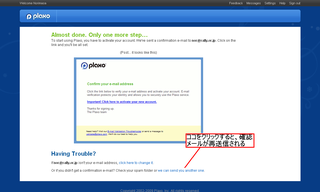 再送信を行うと、即メール到着。最初のはなにかトラぶっていたみたいだ。
そして、Thunderbird用のアドオンをダウンロード。
しかし、一番下のDownloadsのリンクをクリックしても見つからず、HelpでThunderbirdを検索して見つけた。
plaxotbird.xpi
インストールするとPlaxoのツールバーがThunderbirdに追加される。
再送信を行うと、即メール到着。最初のはなにかトラぶっていたみたいだ。
そして、Thunderbird用のアドオンをダウンロード。
しかし、一番下のDownloadsのリンクをクリックしても見つからず、HelpでThunderbirdを検索して見つけた。
plaxotbird.xpi
インストールするとPlaxoのツールバーがThunderbirdに追加される。
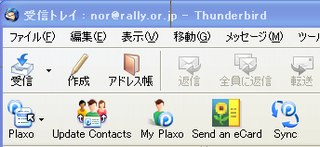 メニューにも追加されているので、ツールバーは邪魔なら消してしまってもかまわない。
Syncをクリックすると初期設定が行われ同期が始まる。
Plaxoのページでもアドレス帳を見ることはもちろん可能。
そして、同期させたい別のPCのThunderbirdにもアドオンをインストール。
残念ながら自動同期はできないようだが、まあ十分。
小林克絵を追加して、様子を見る。
スケジュールやタスク管理などもできるようなのだが、とりあえずこれらは、Googleカレンダーを使っているので当面は必要ないだろう。
メニューにも追加されているので、ツールバーは邪魔なら消してしまってもかまわない。
Syncをクリックすると初期設定が行われ同期が始まる。
Plaxoのページでもアドレス帳を見ることはもちろん可能。
そして、同期させたい別のPCのThunderbirdにもアドオンをインストール。
残念ながら自動同期はできないようだが、まあ十分。
小林克絵を追加して、様子を見る。
スケジュールやタスク管理などもできるようなのだが、とりあえずこれらは、Googleカレンダーを使っているので当面は必要ないだろう。
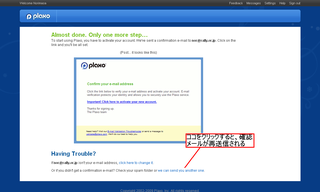 再送信を行うと、即メール到着。最初のはなにかトラぶっていたみたいだ。
そして、Thunderbird用のアドオンをダウンロード。
しかし、一番下のDownloadsのリンクをクリックしても見つからず、HelpでThunderbirdを検索して見つけた。
plaxotbird.xpi
インストールするとPlaxoのツールバーがThunderbirdに追加される。
再送信を行うと、即メール到着。最初のはなにかトラぶっていたみたいだ。
そして、Thunderbird用のアドオンをダウンロード。
しかし、一番下のDownloadsのリンクをクリックしても見つからず、HelpでThunderbirdを検索して見つけた。
plaxotbird.xpi
インストールするとPlaxoのツールバーがThunderbirdに追加される。
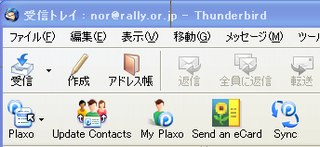 メニューにも追加されているので、ツールバーは邪魔なら消してしまってもかまわない。
Syncをクリックすると初期設定が行われ同期が始まる。
Plaxoのページでもアドレス帳を見ることはもちろん可能。
そして、同期させたい別のPCのThunderbirdにもアドオンをインストール。
残念ながら自動同期はできないようだが、まあ十分。
小林克絵を追加して、様子を見る。
スケジュールやタスク管理などもできるようなのだが、とりあえずこれらは、Googleカレンダーを使っているので当面は必要ないだろう。
メニューにも追加されているので、ツールバーは邪魔なら消してしまってもかまわない。
Syncをクリックすると初期設定が行われ同期が始まる。
Plaxoのページでもアドレス帳を見ることはもちろん可能。
そして、同期させたい別のPCのThunderbirdにもアドオンをインストール。
残念ながら自動同期はできないようだが、まあ十分。
小林克絵を追加して、様子を見る。
スケジュールやタスク管理などもできるようなのだが、とりあえずこれらは、Googleカレンダーを使っているので当面は必要ないだろう。
今までmpg123を使っていたが、GUIのプレイヤーを試したくなったのでCentOSのデフォルトであるRhythmboxを使ってみることにする。
# yum install rhythmbox
デフォルトではMpeg系のデコーダは入っていないので、さらにgstreamer-plugins-uglyをインストール。
# yum install gstreamer-plugins-ugly
GUIはこんな感じ。
 メニューから[編集]-[設定]を選んで[ライブラリの場所]に音声データのある場所を指定、[ライブラリを監視する]にチェックする。
ついでに、Windowsマシンからssh経由で簡単に起動できるように、.bash_profileに以下を追加した。
alias rhythmbbox='ssh tower rhythmbbox'
ただ、gstreamer-plugins-uglyをインストールすると依存関係によってlibdvdreadがインストールされるが、これは0.9.7 1.el5.rfという古いバージョン。
現在はlibdvdreadは4.1.3 1.el5までバージョンがあがっているので、yum updateによってlibdvdread、libmpeg2-utilsののアップデートが要求される。
しかし、gstreamer-plugins-uglyがlibdvdread 0.9.7 1.el5.rfに依存しているのでlibdvdreadはアップデートできない。
そこで、libdvdreadをアップデート対象から外す。
メニューから[編集]-[設定]を選んで[ライブラリの場所]に音声データのある場所を指定、[ライブラリを監視する]にチェックする。
ついでに、Windowsマシンからssh経由で簡単に起動できるように、.bash_profileに以下を追加した。
alias rhythmbbox='ssh tower rhythmbbox'
ただ、gstreamer-plugins-uglyをインストールすると依存関係によってlibdvdreadがインストールされるが、これは0.9.7 1.el5.rfという古いバージョン。
現在はlibdvdreadは4.1.3 1.el5までバージョンがあがっているので、yum updateによってlibdvdread、libmpeg2-utilsののアップデートが要求される。
しかし、gstreamer-plugins-uglyがlibdvdread 0.9.7 1.el5.rfに依存しているのでlibdvdreadはアップデートできない。
そこで、libdvdreadをアップデート対象から外す。
 メニューから[編集]-[設定]を選んで[ライブラリの場所]に音声データのある場所を指定、[ライブラリを監視する]にチェックする。
ついでに、Windowsマシンからssh経由で簡単に起動できるように、.bash_profileに以下を追加した。
alias rhythmbbox='ssh tower rhythmbbox'
ただ、gstreamer-plugins-uglyをインストールすると依存関係によってlibdvdreadがインストールされるが、これは0.9.7 1.el5.rfという古いバージョン。
現在はlibdvdreadは4.1.3 1.el5までバージョンがあがっているので、yum updateによってlibdvdread、libmpeg2-utilsののアップデートが要求される。
しかし、gstreamer-plugins-uglyがlibdvdread 0.9.7 1.el5.rfに依存しているのでlibdvdreadはアップデートできない。
そこで、libdvdreadをアップデート対象から外す。
メニューから[編集]-[設定]を選んで[ライブラリの場所]に音声データのある場所を指定、[ライブラリを監視する]にチェックする。
ついでに、Windowsマシンからssh経由で簡単に起動できるように、.bash_profileに以下を追加した。
alias rhythmbbox='ssh tower rhythmbbox'
ただ、gstreamer-plugins-uglyをインストールすると依存関係によってlibdvdreadがインストールされるが、これは0.9.7 1.el5.rfという古いバージョン。
現在はlibdvdreadは4.1.3 1.el5までバージョンがあがっているので、yum updateによってlibdvdread、libmpeg2-utilsののアップデートが要求される。
しかし、gstreamer-plugins-uglyがlibdvdread 0.9.7 1.el5.rfに依存しているのでlibdvdreadはアップデートできない。
そこで、libdvdreadをアップデート対象から外す。
# vi /etc/yum.conf
[main]
exclude= libdvdread*
Flet's光を導入して一年強。
いままでRV-230NEはひかり電話のためのみに使用し、ネットワークについては無線LAN付きのルータWHR3-AG54/Pを接続して、ルータでPPPoEの処理などを行っていたが、無線LANも使わなくなったので、WHR3-AG54/Pを外しRV-230NEにPPPoEやルーティングもやらせることにした。
現在は、RV-230NEとWHR3-AG54/Pの両方を動作させておく必要は無いし、もし無線LANが必要になれば、別途アクセスポイントを接続すればよい。
ただし、RV-230NEは一般的なコンシューマ向けルータとは、IPマスカレードやフィルタリングの設定が多少異なる。サーバマシンのIPににIPマスカレードを設定したのみでは、外部からの接続がうまくいかない。
説明書によるとパケットフィルタリングも設定しなくてはならないようなのだが、とりあえず動作させることを最優先し、(添付のマニュアルには記載されていなかったが、ファームウェアバージョン5.11のUIに存在した)[詳細設定]-[ワンタッチ設定]-[簡易DNZ設定]で、サーバマシンを指定するととりあえず期待する動作をするようになった。
とりあえずは簡易DMZ機能でお茶を濁すことにして、時間のあるときを見て細かく設定していくことにする。
最新のマニュアルは以下のURLにあったので、取得した。
ひかり電話対応機器 (RV-230NE) | パーソナル系 | バージョンアップ情報等 | 安心サポート情報 | 通信機器 | NTT東日本 Web116.jp
が、検索以外でコレを見つけることができるのだろうか...
